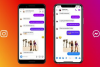يمكنك نسخ صور Facebook لعرضها في iPhoto على جهاز Mac الخاص بك.
إذا قمت بتحميل الصور إلى حساب Facebook الخاص بك ، فقد ترغب في استيراد هذه الصور لاحقًا إلى iPhoto على جهاز Mac الخاص بك. يمكن لأعضاء حساب Facebook تحميل الصور من أي جهاز كمبيوتر عند تسجيل الدخول إلى حساباتهم. تظل الصور على خادم Facebook ، لذا يمكنك عرض الصور من أي جهاز كمبيوتر. إذا كنت تفضل الحصول على نسخة من صورك على جهاز Mac الخاص بك ، فيمكنك تنزيلها بسهولة من Facebook واستيرادها إلى iPhoto ، وهو تطبيق مجاني لإدارة الصور تقوم Apple بتثبيته على كل جهاز Mac.
الخطوة 1
انقر فوق "Safari" في Dock الخاص بجهاز Mac لتشغيل متصفح الويب الأصلي لشركة Apple ، وانتقل إلى موقع Facebook على الويب (facebook.com) وقم بتسجيل الدخول إلى حسابك على Facebook.
فيديو اليوم
الخطوة 2
انقر فوق "الحساب" أعلى الصفحة ، ثم انقر فوق "إعدادات الحساب" من القائمة المنسدلة. انقر فوق "تنزيل نسخة من بيانات Facebook الخاصة بك". يؤدي هذا إلى قيام Facebook بإنشاء ملف مضغوط لجميع المواد التي تم تحميلها ، بما في ذلك النصوص ومقاطع الفيديو والصور. لا يمكنك انتقاء واختيار ما يدخل إلى الملف المضغوط.
الخطوه 3
انقر فوق الزر "تنزيل" ، ثم انقر فوق "تنزيل" مرة أخرى في نافذة "طلب التنزيل". يرسل Facebook رسالة بريد إلكتروني إلى العنوان المسجل لديك مع Facebook ، لإعلامك عندما يكون الملف المضغوط متاحًا لتنزيله.
الخطوة 4
انقر فوق "بريد" في Dock لتشغيل تطبيق البريد الإلكتروني الأصلي من Apple ، أو تشغيل تطبيق البريد الإلكتروني المفضل لديك. افتح البريد الإلكتروني على Facebook وانقر على الرابط للوصول إلى صفحة "تنزيل معلوماتك" على Facebook.
الخطوة الخامسة
أدخل كلمة المرور الخاصة بك في حقل نص "التحقق من كلمة المرور" على Facebook. انقر فوق "متابعة". انقر فوق "تنزيل الآن". يتم تنزيل الملف المضغوط إلى مجلد التنزيلات على جهاز Mac.
الخطوة 6
انقر نقرًا مزدوجًا على مجلد "التنزيلات" لفتحه ، ثم انقر نقرًا مزدوجًا على ملف zip من Facebook لتوسيعه ، وكشف عن المجلد الذي يحتوي على صور Facebook الخاصة بك.
الخطوة 7
انقر فوق "iPhoto" في قفص الاتهام.
الخطوة 8
انقر فوق "ملف" ، ثم انقر فوق "استيراد إلى المكتبة". يظهر مربع حوار. انقر فوق مجلد صور Facebook الذي قمت بفك ضغطه في مجلد التنزيلات ، ثم انقر فوق "استيراد". يتم استيراد صور Facebook إلى iPhoto.
الخطوة 9
انقر فوق "آخر استيراد" ضمن "حديث" في الجزء الأيمن من نافذة iPhoto لمشاهدة صور Facebook التي تم استيرادها.